如何在电脑中快速提取U盘图片中的文字部分?
在使用U盘时,我们怎么在电脑中提取U盘图片中的文字部分呢?方法很简单,下面小编就来为大家介绍。
具体如下:
1. 首先,在电脑上下载安装一个OCR文字识别软件。
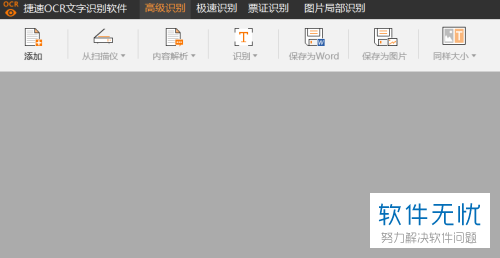
2. 打开软件,在下图一所示窗口中点击“从图片读文件”。出现下图二所示窗口后,在其中选中我们要识别的图片,然后点击“打开”。
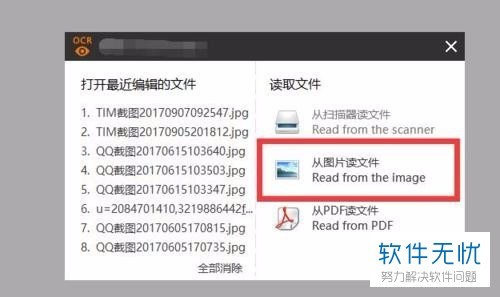
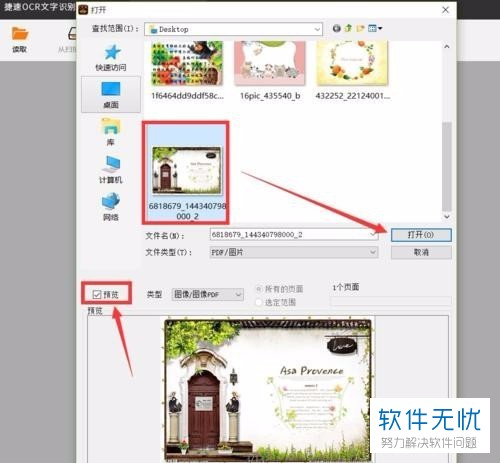
3. 接着,点击页面上方菜单栏中的“纸面解析”,在弹出选项中点击“当前页面”。
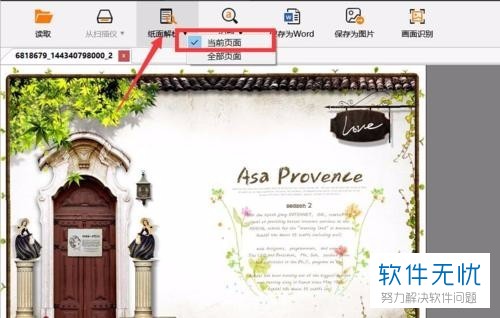
4. 选中图片中不需要识别文字的区域后右键,在弹出选项中点击“删除”,就能将该部分删除。
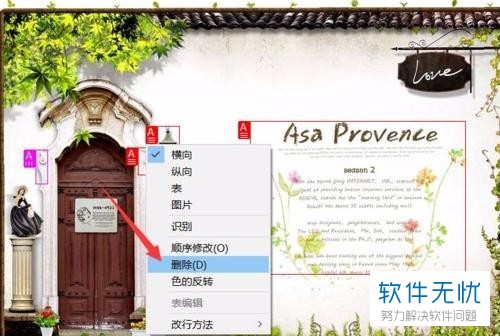
5. 图片添加完成后,选中需要识别的内容后点击“识别”,软件就会针对文字区域进行识别并自动生成相应的识别结果。
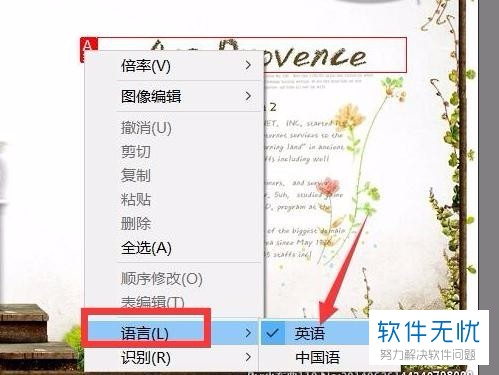
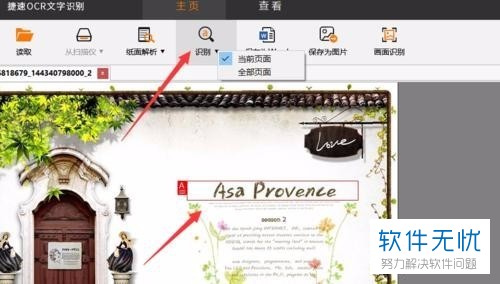
6. 对于识别后的文字内容,我们不仅可以进行编辑,还可以通过点击“保存为图片”将其保存到图文中。
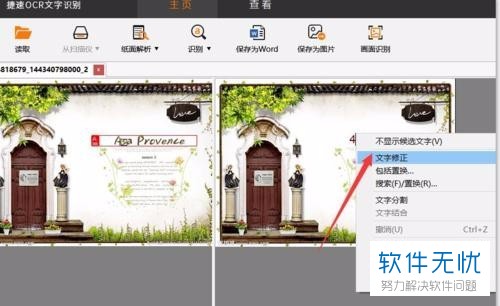

以上就是小编为大家介绍的在电脑中快速提取U盘图片中的文字部分的方法,希望能帮到你~
分享:
相关推荐
- 【其他】 WPS表格Unicode文本 04-30
- 【其他】 WPS表格unique 04-30
- 【其他】 WPS表格utf-8 04-30
- 【其他】 WPS表格u盘删除怎么恢复 04-30
- 【其他】 WPS表格运行慢,卡怎么办解决 04-30
- 【其他】 WPS表格与Excel的区别 04-30
- 【其他】 哔哩哔哩漫画怎么完成今日推荐任务 04-30
- 【其他】 WPS表格隐藏的列怎么显示出来 04-30
- 【其他】 WPS表格图片怎么置于文字下方 04-30
- 【其他】 WPS表格图片怎么跟随表格 04-30
本周热门
-
iphone序列号查询官方入口在哪里 2024/04/11
-
oppo云服务平台登录入口 2020/05/18
-
输入手机号一键查询快递入口网址大全 2024/04/11
-
苹果官网序列号查询入口 2023/03/04
-
光信号灯不亮是怎么回事 2024/04/15
-
fishbowl鱼缸测试网址 2024/04/15
-
steam账号怎么注册 2023/02/27
-
mbti官网免费版2024入口 2024/04/11
本月热门
-
iphone序列号查询官方入口在哪里 2024/04/11
-
输入手机号一键查询快递入口网址大全 2024/04/11
-
oppo云服务平台登录入口 2020/05/18
-
outlook邮箱怎么改密码 2024/01/02
-
苹果官网序列号查询入口 2023/03/04
-
mbti官网免费版2024入口 2024/04/11
-
光信号灯不亮是怎么回事 2024/04/15
-
fishbowl鱼缸测试网址 2024/04/15
-
网线水晶头颜色顺序图片 2020/08/11
-
计算器上各个键的名称及功能介绍大全 2023/02/21












